LINEは多くの人々にとって日常生活の中で欠かせないコミュニケーションツールです。大切なチャット履歴や画像、動画などのデータを失わないようにするためには、定期的なバックアップが重要です。

Part1:LINEデータをiCloudにバックアップ方法
ここでは、LINEのデータをiCloudにバックアップする方法を紹介します。
LINEデータをiCloudにバックアップ手順
ステップ1:iPhoneの設定アプリを開き、「プロフィール名」をタップします。
ステップ2:「iCloud」を選択し、スクロールして「iCloudバックアップ」を探します。
ステップ3:「iCloudバックアップ」をオンにし、次に「今すぐバックアップ」をタップします。

これにより、LINEのデータはiCloudにバックアップされます。Wi-Fi接続が必要なので、家やオフィスでの作業がおすすめです。
Part2:iCloudに保存されたバックアップをPCに復元する方法
1LINEのみPCまで復元する裏技
iCloudを使用して全てのデータを復元する場合、LINEのみをPCに復元する方法は一見難しそうに思えますが、ここではプロのLINEデータ復元ツールChatsback for LINEのご利用を強くお勧めします。
Chatsback for LINEの主な機能:
- 【デバイスストレージから復元】バックアップなしの場合、LINEトークと添付ファイルをiOS / Androidに直接復元できます。
- 【バックアップファイルから復元】バックアップしてから、ファイルリストを並んで、適合なファイルを回復できます。
- 【iTunesから復元】ワンクリックでiTunesファイルをプレビューして復元できます。
- 【無料バックアップ】データの紛失などを防ぐために、無料のバックアップができます。バックアップファイルのプレビューも無料で行います。
▼LINEデータiCloudからPCに復元手順
ステップ1:バックアップから復元するにあるiCloudを選択します。
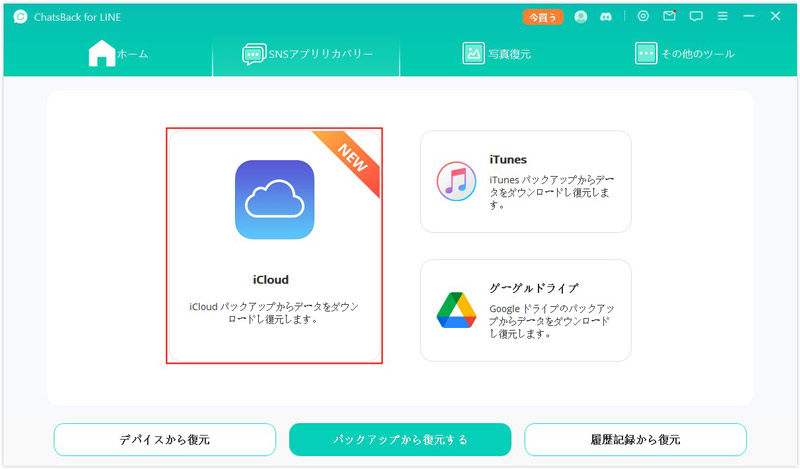
ステップ2:Apple IDとパスワードを入力して登録します。
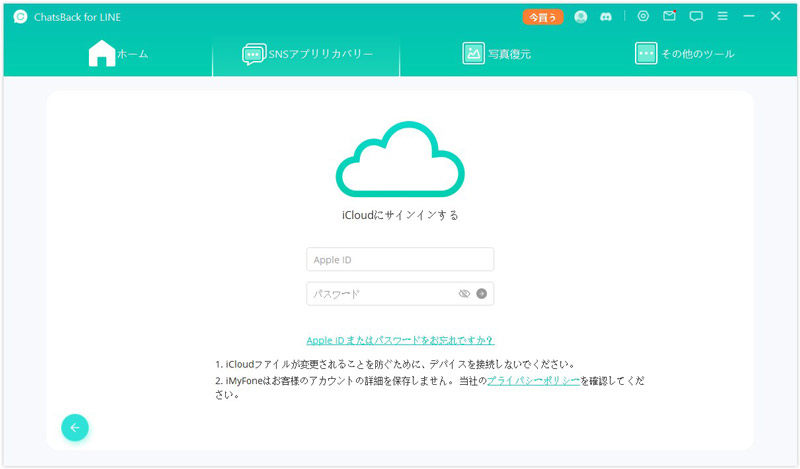
ステップ3:iCloudバックアップリストから復元したいデータを選択します。
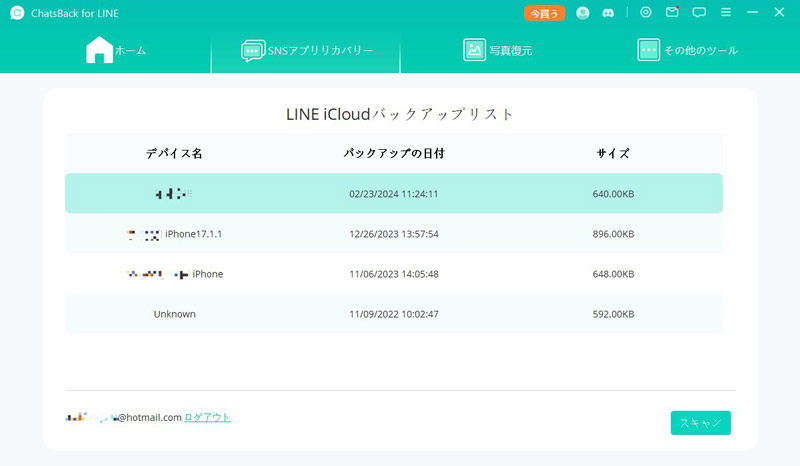
ステップ4:iCloudバックアップリストから復元したいデータを選択します。
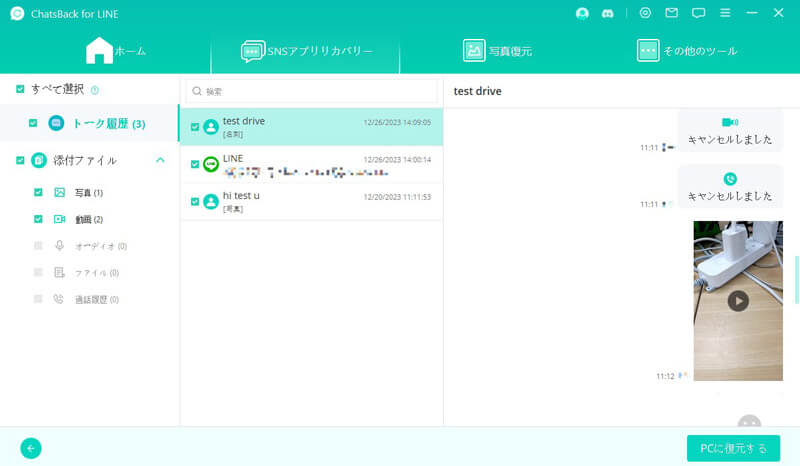
こうすると、LINEデータをiCloudからPCに復元成功です。
2全デバイスのバックアップデータをPCに復元
iCloudにバックアップされたLINEのデータをPCに復元する方法は以下の通りです。
▼全データiCloudからPCに復元手順
ステップ1:パソコンでiCloud.comにアカウントとパスワードを入力してサインインします。
ステップ2:写真、メモやメールなどアイコンをクリックしてデータを選択します。
ステップ3:選択が完了すると、「ダウンロード」アイコンをクリックしてすべてのデータが一括でPCに保存します。
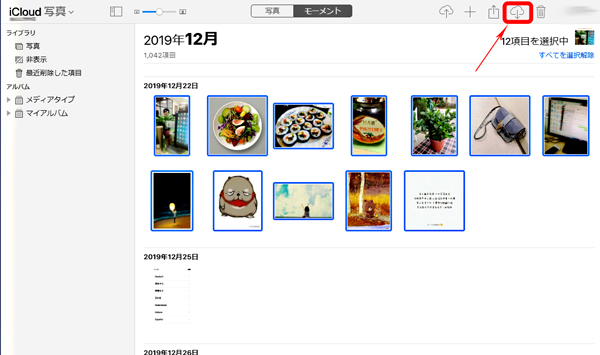
この手順により、iCloudに保存されたLINEのデータをPCに復元することができます。
Part2:iPhoneでLINEのバックアップを復元する方法
質問1iCloudのバックアップは無料ですか?
はい、基本的なiCloudストレージは無料で提供されていますが、容量を超える場合は追加料金が発生します。
質問2バックアップの復元はどれくらいの時間がかかりますか?
データの量やインターネットの速度によって異なりますが、通常は数分から数時間程度で完了します。
質問3Q: バックアップをPCに復元した後、LINEのデータはiPhoneから消えますか?
バックアップを復元しても、iPhoneのLINEデータは消えません。新しいデータが追加されるだけです。
まとめ
ここまで、LINEのトークのバックアップをiCloudからLINEまで復元する方法を紹介しました。最もおすすめするにはLINEデータのみPCまで復元するツールを利用することです。今すぐ下のボタンをクリックして、無料ダウンロードしましょう。

